Microsoft Excel từ lâu đã trở thành xương sống của nhiều doanh nghiệp, là phần mềm không thể thiếu cho các tác vụ tính toán, quản lý tài chính, lập dự báo, quản lý dự án và phân tích dữ liệu. Nếu bạn chịu trách nhiệm cho bất kỳ công việc nào trong số này, việc luôn cảnh giác và đảm bảo không có lỗi trong bảng tính Excel là vô cùng quan trọng. Với những con số có thể lên đến hàng triệu đô la, mọi tính toán cần phải tuyệt đối chính xác. Tuy nhiên, dù cẩn trọng đến đâu, đôi khi bạn vẫn có thể mắc phải những sai lầm nhỏ nhưng lại tiềm ẩn nguy cơ gây thiệt hại lớn nếu bị bỏ qua.
Chính vì vậy, congnghe360.net đã tổng hợp danh sách những lỗi Excel thường gặp mà bạn dễ dàng bỏ qua nhưng có thể dẫn đến hậu quả nghiêm trọng. Đây là những sai sót thường xảy ra khi làm việc gấp rút hoặc chỉ đơn giản là nhấn nhầm phím tắt. Hy vọng danh sách này sẽ giúp bạn nâng cao ý thức và cẩn trọng hơn khi thực hiện các chức năng trong Microsoft Excel, từ đó tránh những sai lầm phổ biến khi dùng Excel.
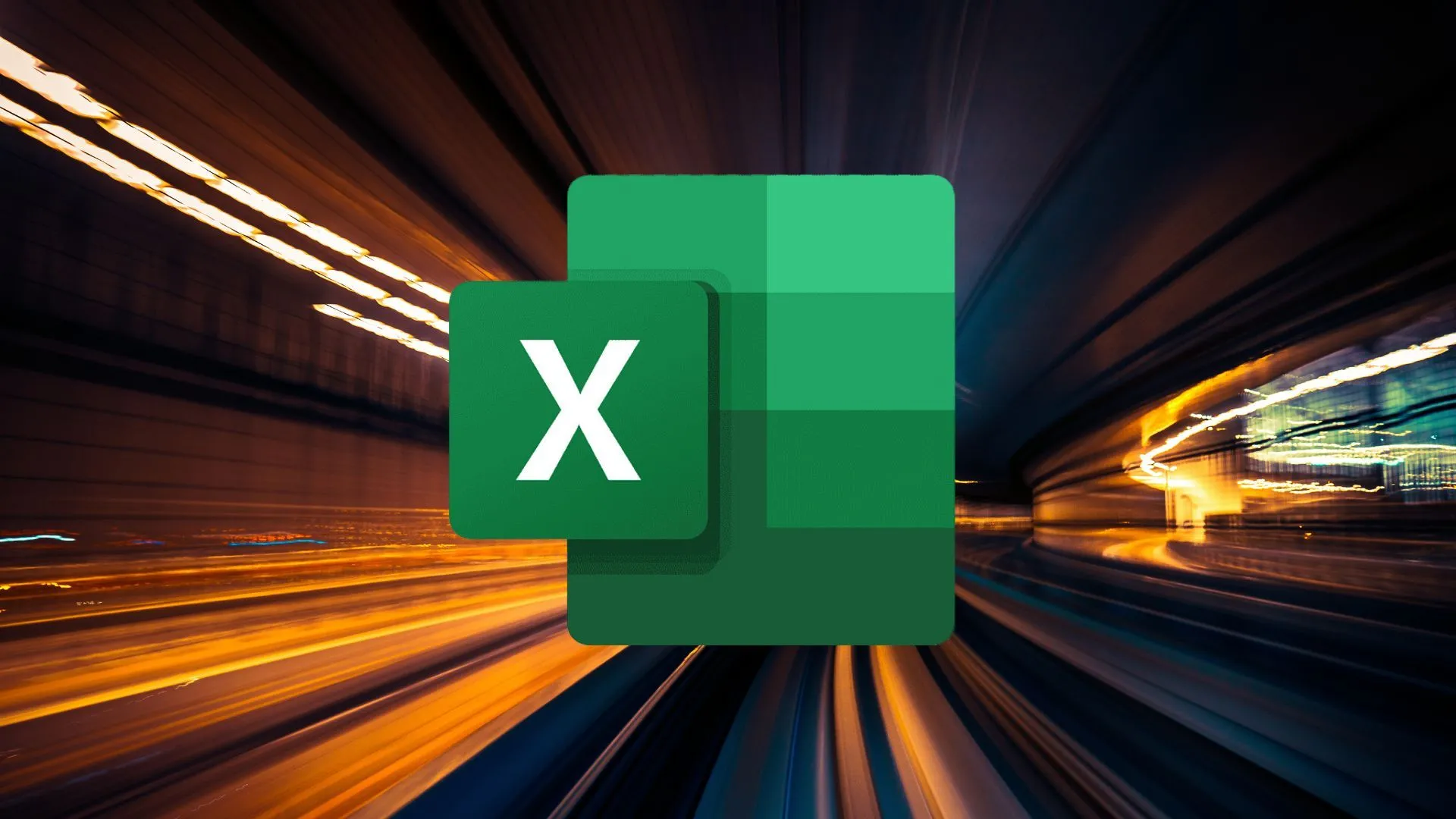 Tối ưu hiệu suất và khắc phục các lỗi thường gặp trong Excel
Tối ưu hiệu suất và khắc phục các lỗi thường gặp trong Excel
1. Sao Chép/Dán Bất Cẩn – Nguy Cơ Ghi Đè Công Thức
Đừng xóa sổ các công thức quan trọng
Vì Excel chủ yếu được dùng để tính toán và lập bảng dữ liệu, nên có nhiều ô trong bảng tính được điền bằng các công thức thay vì giá trị tĩnh. Các công thức này phụ thuộc vào nhiều giá trị trong các ô cụ thể được chỉ định. Về cơ bản, khi các giá trị trong các ô phụ thuộc thay đổi, giá trị kết quả trong ô chứa công thức cũng thay đổi theo. Vấn đề phát sinh khi bạn vô tình dán một giá trị tĩnh vào một ô và thay thế công thức đang có.
Khi làm việc với thời hạn gấp, việc sao chép các giá trị lặp lại từ ô này sang ô khác là rất phổ biến. Khi thực hiện, hãy đảm bảo rằng bạn không ghi đè bất kỳ công thức nào. Nếu làm vậy, tất cả các phép tính trên trang tính đó có thể trở nên sai lệch. Chẳng hạn, bạn có một công thức để tính tổng doanh số cả năm dựa trên doanh số hàng tháng phía trên. Nếu bạn thay thế công thức tổng doanh số bằng một giá trị tĩnh, các nơi khác sử dụng con số tổng doanh số này sẽ bắt đầu trả về kết quả không chính xác. Cách duy nhất để đảm bảo bạn không mắc lỗi này là nhấp đúp vào bất kỳ ô nào để kiểm tra xem nó có hiển thị công thức hay không trước khi dán bất kỳ dữ liệu nào vào.
2. Dữ Liệu Đầu Vào Không Hợp Lệ – Làm Hỏng Bảng Tính Của Bạn
Đảm bảo bạn nhập đúng giá trị
Một số bảng tính yêu cầu các giá trị cụ thể theo loại dữ liệu. Ví dụ, một bảng tính chứa tên nhân viên và lương của họ cần có một số cụ thể trong các cột liệt kê số ngày làm việc và số giờ làm việc trong những ngày đó. Khi đó, mức lương cuối cùng trong cột thanh toán sẽ sử dụng công thức phù hợp để tính toán giá trị chính xác của tiền lương. Có thể xảy ra trường hợp người làm việc trên bảng tính không nhận thức được định dạng mà các giá trị cần được nhập.
Trong những trường hợp như vậy, các công thức trên toàn bộ trang tính có thể bị sai lệch. Ví dụ, nếu ai đó phải nhập ngày làm việc đầu tiên của tháng và nhập “1st Feb” thay vì “02/01”, công thức có thể không biết phải làm gì. Đây là những lỗi Excel cơ bản có thể tránh được bằng cách sử dụng chức năng Data Validation (Kiểm tra dữ liệu) trong tab Data (Dữ liệu). Từ đây, bạn có thể chọn định dạng dữ liệu cần được chèn vào các ô nhất định. Bạn có thể chọn số nguyên, ngày tháng, v.v. Bạn thậm chí có thể nhập một thông báo lỗi tùy chỉnh để hiển thị cho người dùng khi nhập sai loại dữ liệu.
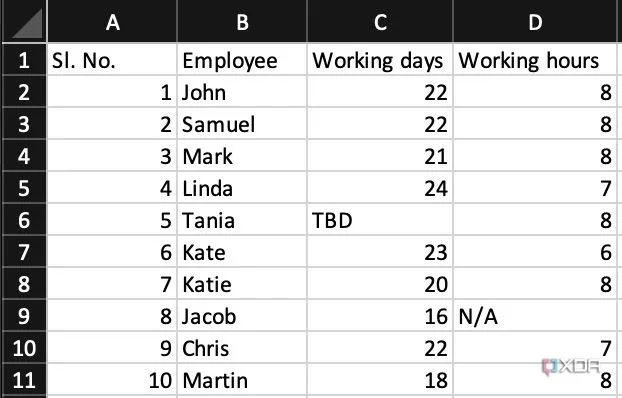 Sử dụng tính năng Data Validation để kiểm soát dữ liệu đầu vào và tránh lỗi Excel
Sử dụng tính năng Data Validation để kiểm soát dữ liệu đầu vào và tránh lỗi Excel
3. Lỗi Ghi Đè Tệp Tin – Đánh Mất Công Sức Của Đồng Nghiệp
Dễ dàng xóa sổ công việc của đồng nghiệp
Làm việc nhóm với đồng nghiệp là một thông lệ phổ biến trong các tập đoàn lớn. Nếu đồng nghiệp của bạn thực hiện thay đổi trên một bảng tính và gửi cho bạn để tiếp tục làm việc, đừng thực hiện thay đổi trên cùng một phiên bản. Bạn có thể vô tình ghi đè công việc của đồng nghiệp, và tính năng tự động lưu (autosave) có thể khiến việc hoàn tác mọi thay đổi trở nên bất khả thi. Thay vào đó, tốt nhất là tạo một phiên bản mới của tài liệu và sau đó thực hiện các thay đổi trên đó.
Bằng cách này, ngay cả khi bạn mắc lỗi hoặc xóa nhầm các thay đổi của đồng nghiệp, bạn luôn có một tệp sao lưu để khôi phục dữ liệu. Một thực hành tốt khác khi cộng tác với đồng nghiệp là sử dụng tính năng theo dõi thay đổi (track changes). Khi sử dụng, tất cả những người cộng tác có thể xác định các thay đổi mà mỗi người thực hiện và sau đó quyết định có giữ lại chúng hay không.
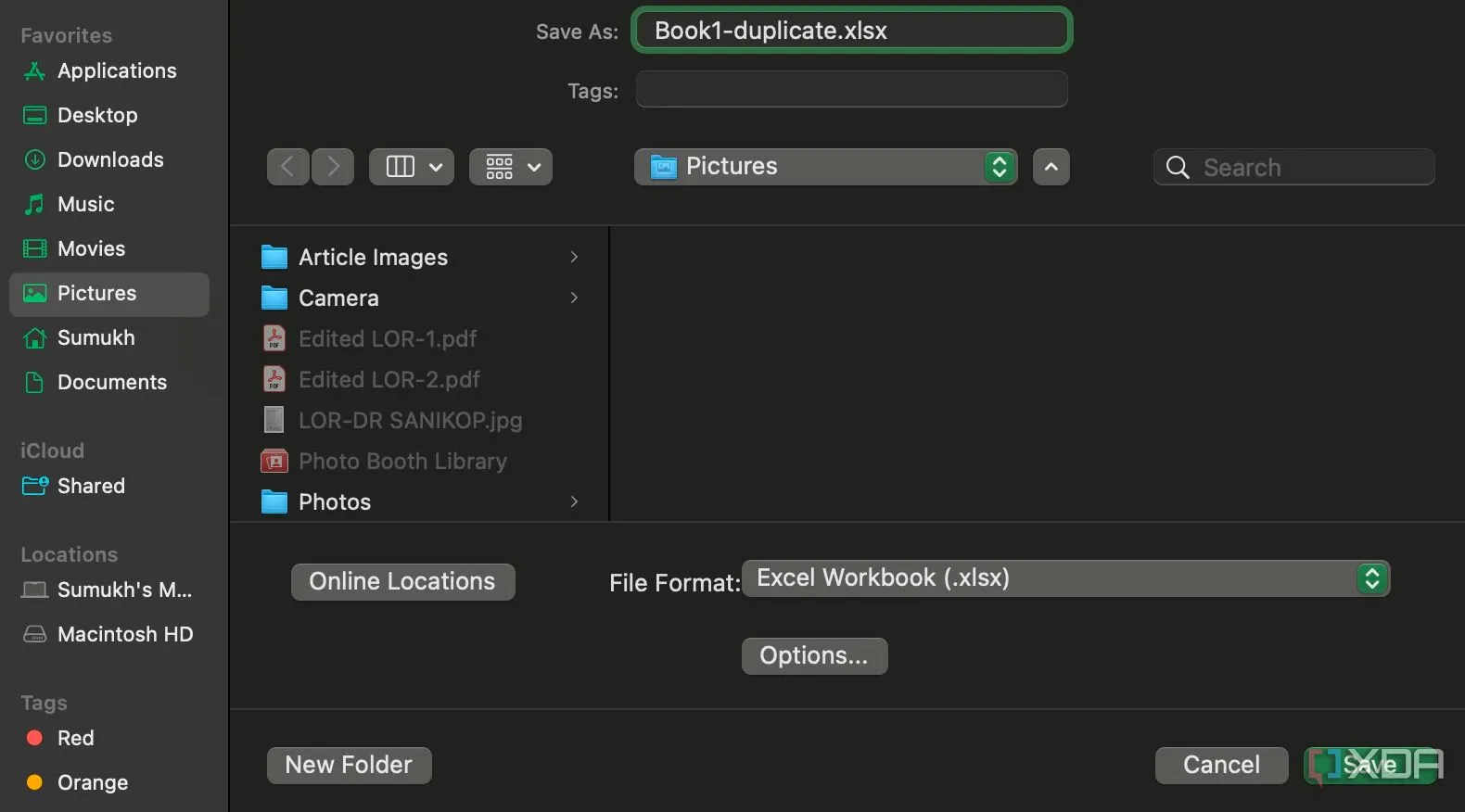 Tạo bản sao và theo dõi thay đổi để tránh ghi đè file Excel khi làm việc nhóm
Tạo bản sao và theo dõi thay đổi để tránh ghi đè file Excel khi làm việc nhóm
4. Chọn Sai Phạm Vi Dữ Liệu – Vấn Đề Của VLOOKUP
Thay thế VLOOKUP bằng INDEX/MATCH để tránh sai sót
Một trong những hàm phổ biến nhất được sử dụng trong Excel là VLOOKUP. Nó mạnh mẽ, nhưng cũng là một trong những hàm có thể tạo ra nhiều lỗi, gây đau đầu cho người dùng. Nếu bạn chọn một phạm vi bị dịch chuyển hoặc quên đặt giá trị FALSE cho các kết quả khớp chính xác trong dữ liệu, bạn có thể trích xuất sai tập hợp giá trị – làm hỏng toàn bộ bảng tính của bạn.
Đây chính là lý do tại sao việc xác minh phạm vi tra cứu của bạn cực kỳ quan trọng trước khi lấy bất kỳ dữ liệu nào. Nếu bạn muốn loại bỏ bước phụ này, congnghe360.net khuyên bạn nên chuyển sang sử dụng các hàm INDEX/MATCH. Các hàm này linh hoạt hơn và không yêu cầu dữ liệu được sắp xếp hay vị trí cột cố định. Có thể mất một thời gian để làm quen nếu bạn thường xuyên sử dụng VLOOKUP, nhưng về lâu dài, nó sẽ giúp bạn tiết kiệm thời gian và công sức, đồng thời giảm thiểu lỗi Excel liên quan đến việc chọn sai phạm vi.
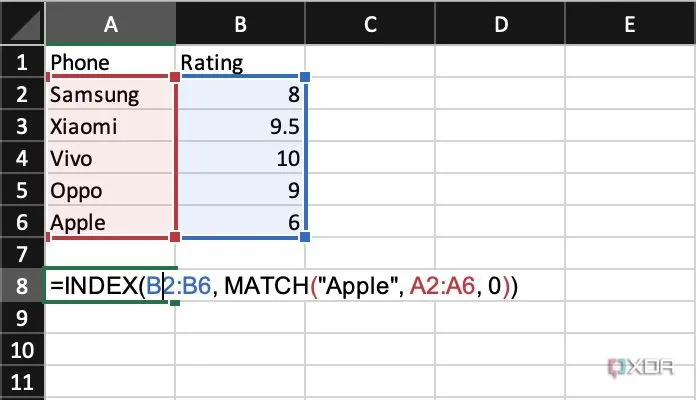 Ưu tiên sử dụng hàm INDEX/MATCH thay vì VLOOKUP để giảm thiểu lỗi chọn sai phạm vi trong Excel
Ưu tiên sử dụng hàm INDEX/MATCH thay vì VLOOKUP để giảm thiểu lỗi chọn sai phạm vi trong Excel
5. Mã Hóa Cứng Các Con Số (Hard-coding) – Khó Khăn Khi Cập Nhật
Lưu trữ và sử dụng biến thay vì giá trị cố định
Bất cứ khi nào bạn sử dụng công thức, tốt nhất là gán một giá trị cụ thể cho các biến và sau đó sử dụng biến đó trong công thức. Một số người dùng Excel có thể không tuân thủ quy trình này mà thay vào đó, mã hóa cứng các giá trị bên trong công thức. Đây không phải là một thực hành tốt vì con số đó có thể thay đổi trong tương lai, và bạn sẽ phải thay đổi nó ở mọi nơi công thức đã được sử dụng. Bạn có thể quên thay đổi ở một vài nơi nếu số lượng xuất hiện quá nhiều.
Vì vậy, lần tới khi bạn nhập “=2*A5*3.14” làm công thức, hãy nhớ rằng bạn đang làm sai. Thay vào đó, hãy gán các biến như B1=2 và B2=3.14. Sau đó, sử dụng “=$B$1*A5*$B$2”. Bây giờ, nếu bạn muốn thay đổi giá trị của B1 và B2, bạn chỉ cần thay đổi chúng trong một ô, và chúng sẽ được áp dụng trên toàn bộ bảng tính ở bất cứ nơi nào có công thức phụ thuộc vào chúng. Điều này giúp bạn dễ dàng quản lý và cập nhật dữ liệu, tránh những lỗi Excel do hard-coding gây ra.
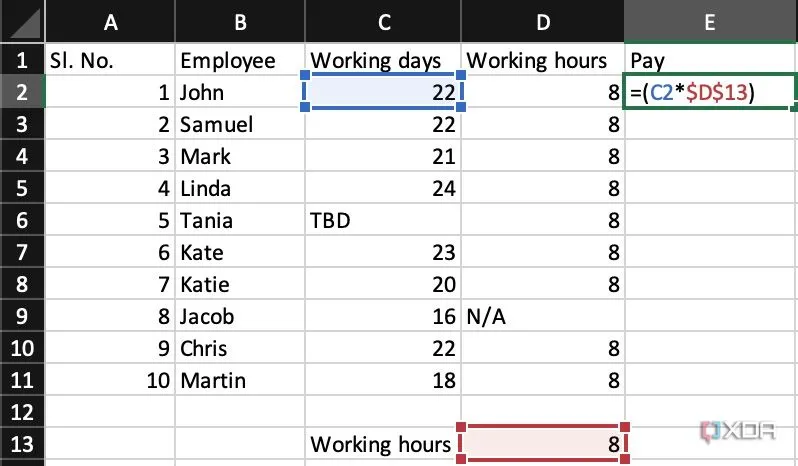 Sử dụng biến thay cho các giá trị hard-code trong công thức Excel giúp dễ dàng cập nhật dữ liệu
Sử dụng biến thay cho các giá trị hard-code trong công thức Excel giúp dễ dàng cập nhật dữ liệu
Giữ bảng tính của bạn không có lỗi
Thực hiện thêm một vài bước trong khi làm việc với các bảng tính Excel có thể đảm bảo công việc của bạn không có lỗi. Nếu bạn đang xử lý bất kỳ chức năng nào được đề cập ở trên, tốt nhất là áp dụng các giải pháp được đề xuất để tránh mọi vấn đề, từ đó bảo vệ công việc và dữ liệu quý giá của bạn.
Bạn có từng gặp phải những sai lầm phổ biến khi dùng Excel nào khác chưa? Hãy chia sẻ kinh nghiệm và mẹo hay của bạn trong phần bình luận bên dưới để cộng đồng congnghe360.net cùng học hỏi và phát triển kỹ năng Excel nhé!